Ben je van plan om converteer WLMP naar MOV? Zo ja, dan bent u bij het juiste artikel aanbeland dat u zeker kan helpen.
Het converteren van WLMP naar MOV is niet zo eenvoudig als u denkt. Maar met de juiste en juiste hulp, zult u zeker uw geconverteerde MOV-bestand binnen de kortste keren op uw apparaat hebben. Hier leren we je hoe je WLMP naar MOV converteert op de eenvoudigste manier. Deze methode is absoluut de moeite waard en zeer effectief.
En we raden ook aan enkele manieren om online te converteren om u te helpen converteer WLMP-bestanden op Mac/Windows/Phones-apparaten. Ga gewoon naar de onderstaande secties om uw reis te beginnen.
Inhoud: Deel 1. Wat u kunt doen voordat u WLMP naar MOV converteertDeel 2. 3 eenvoudige methoden om WLMP naar MOV te converteren op Windows/MacDeel 3. Veelgestelde vragen over WLMP
Deel 1. Wat u kunt doen voordat u WLMP naar MOV converteert
WLMP is een projectbestand in Windows. Maar welke converter u ook gebruikt, u zult uw WLMP-bestand nooit naar een video kunnen converteren als u het niet eerst naar WMV of MP4 converteert. Dus hoe doe je het?
U kunt dit doen door gebruik te maken van uw Windows Movie Maker. Om WLMP met succes naar MOV te converteren, volgt u onderstaande stappen om uw WLMP-bestand over te zetten naar MP4- of WMV-indeling:
- Open de software en klik op Dien in harte Open project
- Zoek uw WLMP-bestand, selecteer het en tik op de knop Openen
- Dan klikken Dien in en Film opslaan
- Tik op de knop Voor computer:
- Dan zul je afhankelijk van je keuze moeten kiezen tussen WMV of MP4
En daarna kunt u nu het MP4- of WMV-bestand naar MOV converteren met behulp van de speciale methode die we hieronder voor u hebben voorbereid, zodat u converteer WLMP naar MOV eenvoudig.
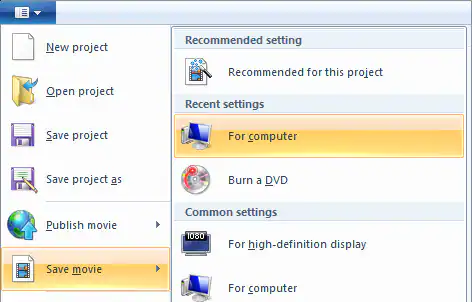
Deel 2. 3 eenvoudige methoden om WLMP naar MOV te converteren op Windows/Mac
Nadat je hebt geleerd hoe je WLMP naar WMV of MP4 converteert, is het tijd om het naar je gewenste formaat te converteren, namelijk de MOV. En om het formaat volledig te veranderen, heb je de hulp nodig van de beste conversietool. En wat is er beter dan de iMyMac-video-omzetter?
Deze tool is een alles-in-één tool die u verschillende functies en hulp kan bieden. De belangrijkste functie is om u te helpen czet uw video- en audiobestanden om naar bepaalde formaten die u leuk vindt zoals het rechtstreeks converteren van WLMP naar MOV.
Om daar meer aan toe te voegen, kan het u ook helpen bewerk en stream je video's op hun app, zodat u geen andere apps op uw computer hoeft te gebruiken. Het is zo handig en ook erg nuttig.
Veel gebruikers houden zelfs van het gebruik van de iMyMac-video-omzetter vanwege hoe snel de conversiesnelheid is en hoe hoog de kwaliteit van het geconverteerde bestand is. Download het gewoon gratis op je Mac- of Windows-computers en probeer het om je video's naar formaten te converteren zoals MOV, MP4, GIF, AC3, MPEG, FLAC, MP3, WAV, enz.
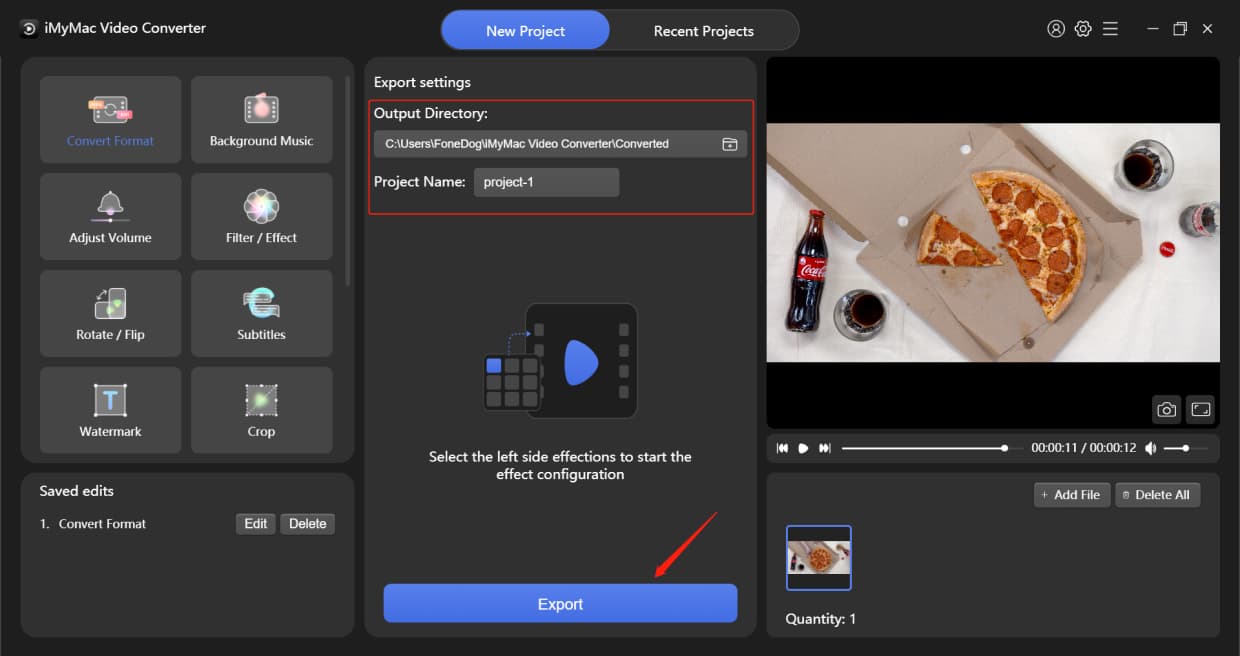
Hier is een stapsgewijze handleiding om u te helpen leren hoe WLMP naar MOV te converteren in enkele seconden met behulp van de iMyMac Video Converter:
- Sleep het MP4- of WMV-bestand naar het pop-upvenster na het proces in deel 1 of probeer gewoon uw WLMP-bestand te uploaden
- Klik Formaat converteren om het uitvoerformaat te selecteren MOV
- U kunt nu de instellingen van uw geconverteerde bestand naar wens aanpassen en vervolgens op de knop klikken Besparen.
- Tik nu op de knop Exporteren or Converteren om de conversie te starten
Met behulp van deze krachtige tool kunt u nu uw WLMP-bestanden bekijken nadat u ze met succes naar MOV hebt geconverteerd.

Als u echter nog niet klaar bent om de offline tool uit te proberen, kunt u deze ook gebruiken online WLMP-converters in de tussentijd. Hier zijn twee van de beste online WLMP naar MOV-converters die u kunt uitproberen:
#1 DumpMedia Online-converter
Deze online converter wordt beschouwd als een van de beste tools en kan u helpen bij het converteren van WLMP naar MOV of het converteren van uw bestanden naar elk gewenst formaat, met hoe groot hun formaatselectie is. Ze hebben ook een vrij strak en eenvoudig ontwerp dat een lust voor het oog is.
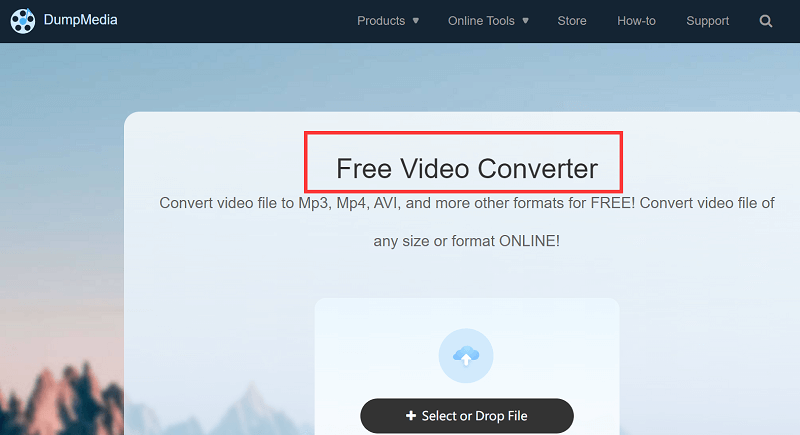
#2 Anyconv.com
Zoals de naam al doet vermoeden, kan deze site alles naar elk gewenst formaat converteren. Het is supergemakkelijk te gebruiken en ook veilig voor uw computer. Probeer het gewoon om WLMP naar MOV- of MP4-formaten te converteren!
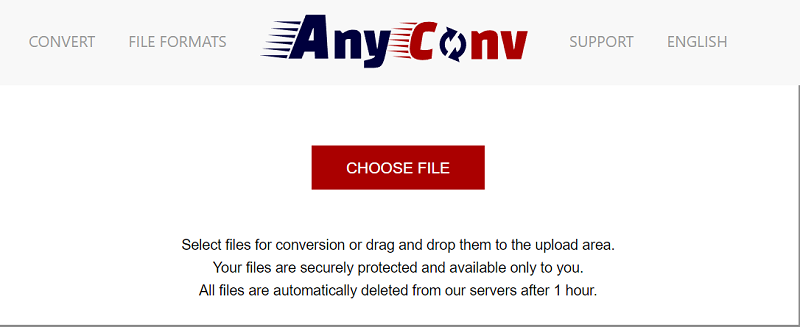
Ze zijn betrouwbaar en snel, maar we willen u er ook aan herinneren dat het gebruik van een online conversie om WLMP naar MOV of zelfs uw andere bestanden te converteren, u niet de hoogwaardige resultaten dat de offline tool kan. Dus indien mogelijk raden we nog steeds aan om de iMyMac Video Converter te gebruiken.
Deel 3. Veelgestelde vragen over WLMP
Hier zijn enkele veelgestelde vragen over het WLMP-formaat:
- Wat is een WLMP-bestand?
U kunt alleen WLMP-bestanden hebben als u een videoproject maakt op Windows Movie Maker of andere filmmakers die u gebruikt. WLMP-bestanden kan niet worden geopend op mediaspelers omdat dit het projectbestand is. Daarom moet u, voordat u WLMP volledig naar MOV kunt converteren, eerst uw WLMP-bestand naar WMV of MP4 converteren voordat u het met succes naar een MOV-bestand kunt converteren.
- Kan ik mijn WLMP-bestanden naar MOV converteren met mijn Mac?
Natuurlijk hoeft u alleen uw WLMP-bestand eerst naar MP4 of WMV te converteren voordat u het naar een MOV-bestand converteert met behulp van de iMyMac-video-omzetter op je Mac.
- Zijn mijn WLMP-bestanden compatibel met iTunes?
Zoals ik al zei, WLMP-bestanden zijn projectbestanden, dus je kunt ze niet uploaden of gebruiken op je iTunes of eventuele mediaspelers, niet voordat ze eerst naar MOV zijn geconverteerd.
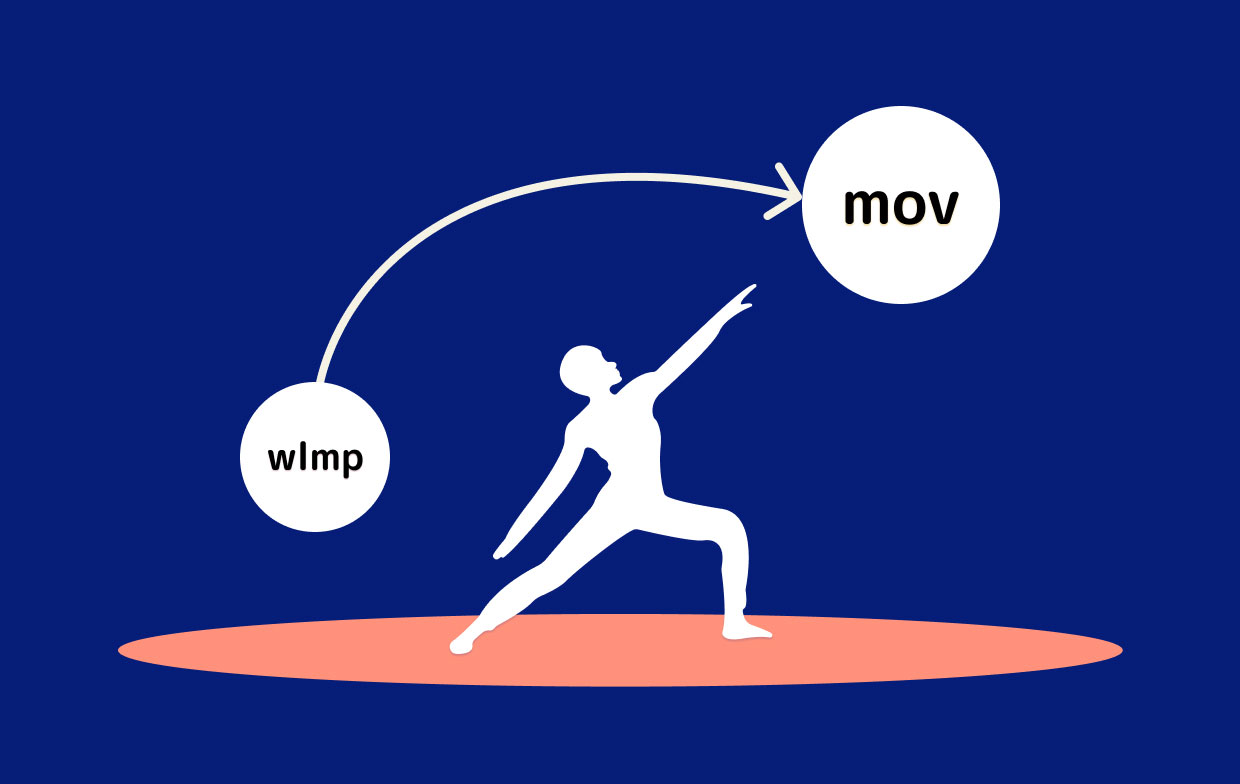
Conclusie
We hopen dat je eindelijk meer hebt geleerd over WLMP-bestanden en hoe WLMP met succes naar MOV te converteren met behulp van alle stappen die we voor u hebben verstrekt. Natuurlijk mag u niet vergeten om de beste conversietool zoals de iMyMac-video-omzetter om de ombouw tot een groot succes te maken. Dus als ik jou was, zou ik het nu downloaden en op mijn computer installeren!



